- 综合
- 软件
- 系统
- 教程
大师教你win10系统新建iis站点提示依赖服务或组无法启动的办法
发布日期:2019-11-09 作者:深度系统官网 来源:http://www.52shendu.com
今天和大家分享一下win10系统新建iis站点提示依赖服务或组无法启动问题的解决方法,在使用win10系统的过程中经常不知道如何去解决win10系统新建iis站点提示依赖服务或组无法启动的问题,有什么好的办法去解决win10系统新建iis站点提示依赖服务或组无法启动呢?小编教你只需要1、在雨林木风win10旗舰版系统中点击“开始”菜单,选择“控制面板”; 2、在打开的"控制面板“窗口中,点击“程序”链接就可以了;下面就是我给大家分享关于win10系统新建iis站点提示依赖服务或组无法启动的详细步骤::
原因分析:win10新建iis站点时出现依赖服务或组无法启动是因为系统中没有“windows process Activation service”服务,用户需要通过控制面板的打开和关闭重新添加这个服务才能继续创建iis。
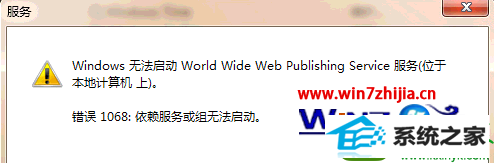
解决方法:
1、在雨林木风win10旗舰版系统中点击“开始”菜单,选择“控制面板”;
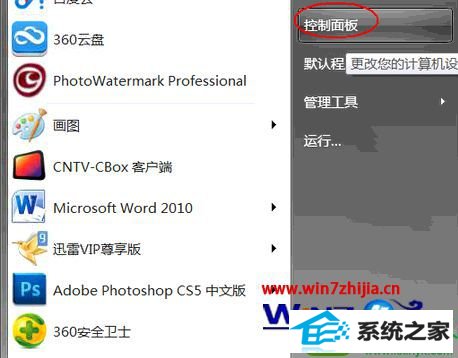
2、在打开的"控制面板“窗口中,点击“程序”链接:
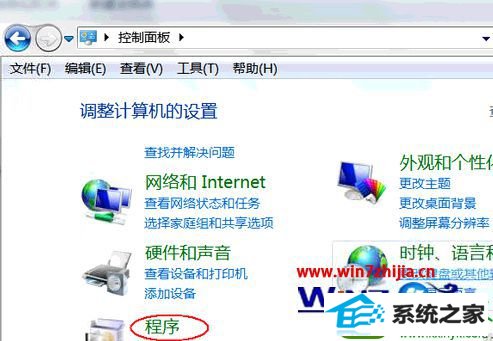
3、在打开的窗口中,点击“程序和功能”下的“打开和关闭windows功能”链接:
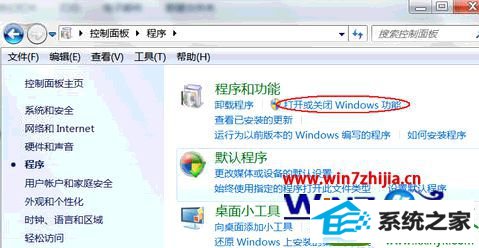
4、然后会弹出”windows功能“对话框,该对话框因要检查系统功能组件,所以需要一定时间;

5、等对话框中出现功能选项的一,可以发现,系统中没有勾选上“windows process Activation service”这一“组件功能”。所以勾选上后,单击“确定”按钮即可。
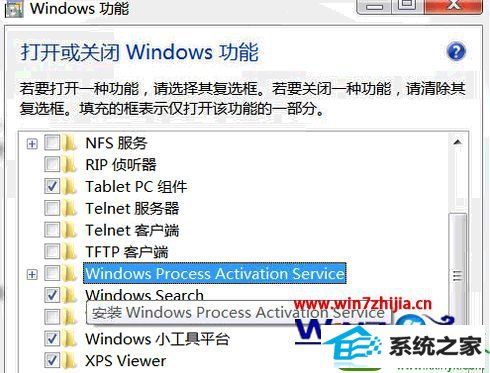
上述给大家介绍的就是关于win10系统新建iis站点提示依赖服务或组无法启动的全部内容,遇到这样问题的用户们可以按照上面的方法步骤来进行操作吧
栏目专题推荐
系统下载排行
- 1系统之家Win7 64位 珍藏装机版 2020.11
- 2深度系统 Ghost Xp SP3 稳定装机版 v2019.03
- 3萝卜家园Windows7 64位 热门2021五一装机版
- 4电脑公司Win10 完整装机版 2021.03(32位)
- 5番茄花园Windows10 32位 超纯装机版 2020.06
- 6萝卜家园win11免激活64位不卡顿优良版v2021.10
- 7深度系统 Ghost Win7 32位 安全装机版 v2019.06
- 8萝卜家园Win7 旗舰装机版 2020.12(32位)
- 9电脑公司win7免激活64位通用旗舰版v2021.10
- 10深度技术Win10 精选装机版64位 2020.06
